个性化用户配置
目标
<Profile>配置节
注册用户的个性化配置
匿名用户的个性化配置
个性化用户配置概述
实现处理用户配置信息主要有两种方法:一种是使用数据库存储的信息,还有一种是使用Session、Application对象。提供的个性化用户配置功能可以实现将配置信息与某个用户关联,并采用持久化方式存储到ASPNETDB数据库中,这些工作都是自动完成的。保证个性化用户配置文件的简单性、实用性,提供了可以从应用程序中的任何位置访问多种强类型API,方便存储、显示和管理用户配置信息。
<Profile>配置节
使用个性化用户配置功能的第一个步骤是对应用程序Web.config文件进行配置,以启动和定义为用户存储和追踪的配置信息。都保存在<Profile>配置节中。设置<Profile>配置节时,要对其中的三个部分进行配置:一是<Profile>自身属性设置;二是<Profile>配置节的子节<properties>属性设置;三是<Profile>配置节的子节点<properties>属性设置。如下图:
<Profile>配置节中的部分代码:先是Web.config中的代码,之后是运行ASP.NET配置,创建一个新用户,然后就是添加新项,添加三个新建项(Login.aspx、GetProfile.aspx、AddProfile.aspx)创建完成之后就是添加代码以及设置页面。
Web.config页面:
Login.aspx页面:
AddProfile.aspx页面以及后台代码:
GetProfile.aspx页面后台代码:
Default.aspx页面:
最后在Web.config页面中输入:
之后运行结果如下(输入账户和密码,点击登录,登录之后出现图(2),点击设置个性化会出现图(3),输入昵称选择生日点击设置个性化,出现图(4),返回到图(2)界面,点击获取个性化,出现图(5),图(4)设置的昵称与图(5)获取个性化是一致的):
(1)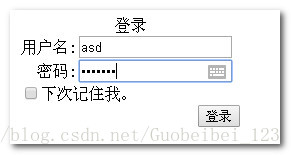
(3)

(1)
(2)
添加新项的图片如下(右键点击图(2),选择“添加新项”,弹出图(1),然后创建上面所说的三个页面):
(1)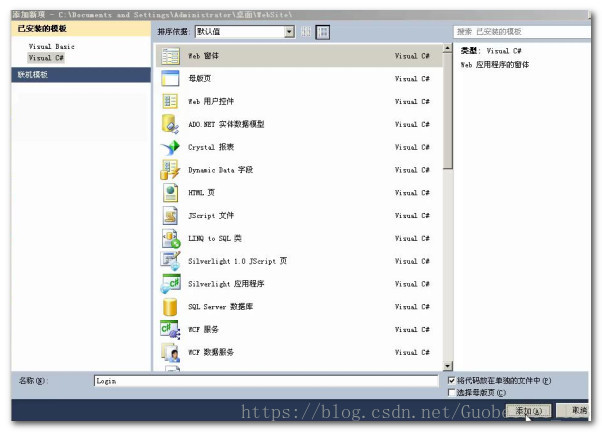
匿名个性化
匿名个性化和<Profile>配置节大致相同,匿名个性化是在<Profile>配置节的基础上设置的,以下如图显示(图(1)是在<Profile>配置节中的Default.aspx页面更改,图(2)是在<Profile>配置节中Web.config页面内添加,图(3)是在<Profile>配置节的AddProfile.aspx页面后台代码内添加的):
(1)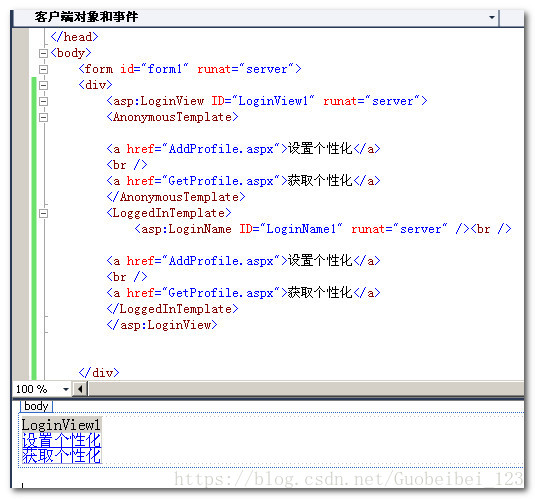
(2)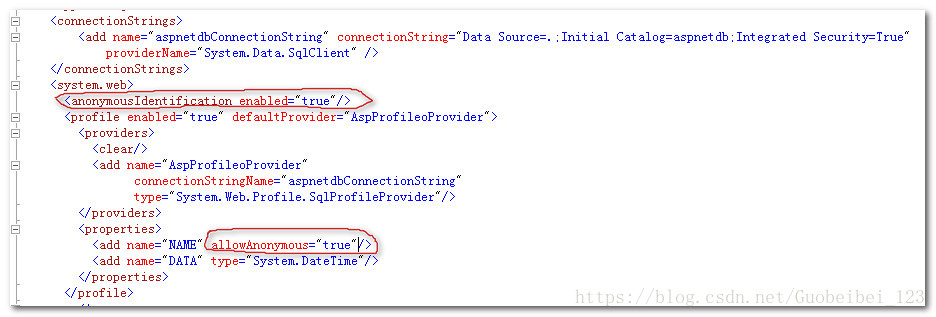
(3)
之后的运行结果与<Profile>配置节的大致相同,因在<Profile>配置节中的Default.aspx页面更改中更改了数据,所以在这方面会有些出入(如图示),登录之后会出现登录名:








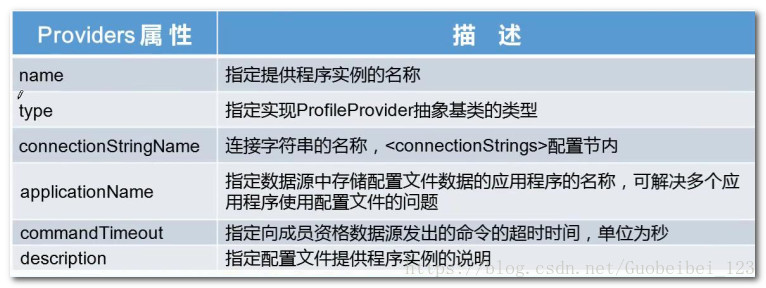
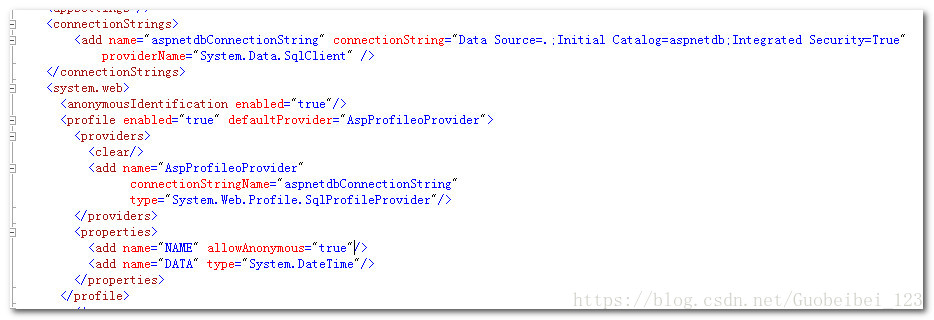
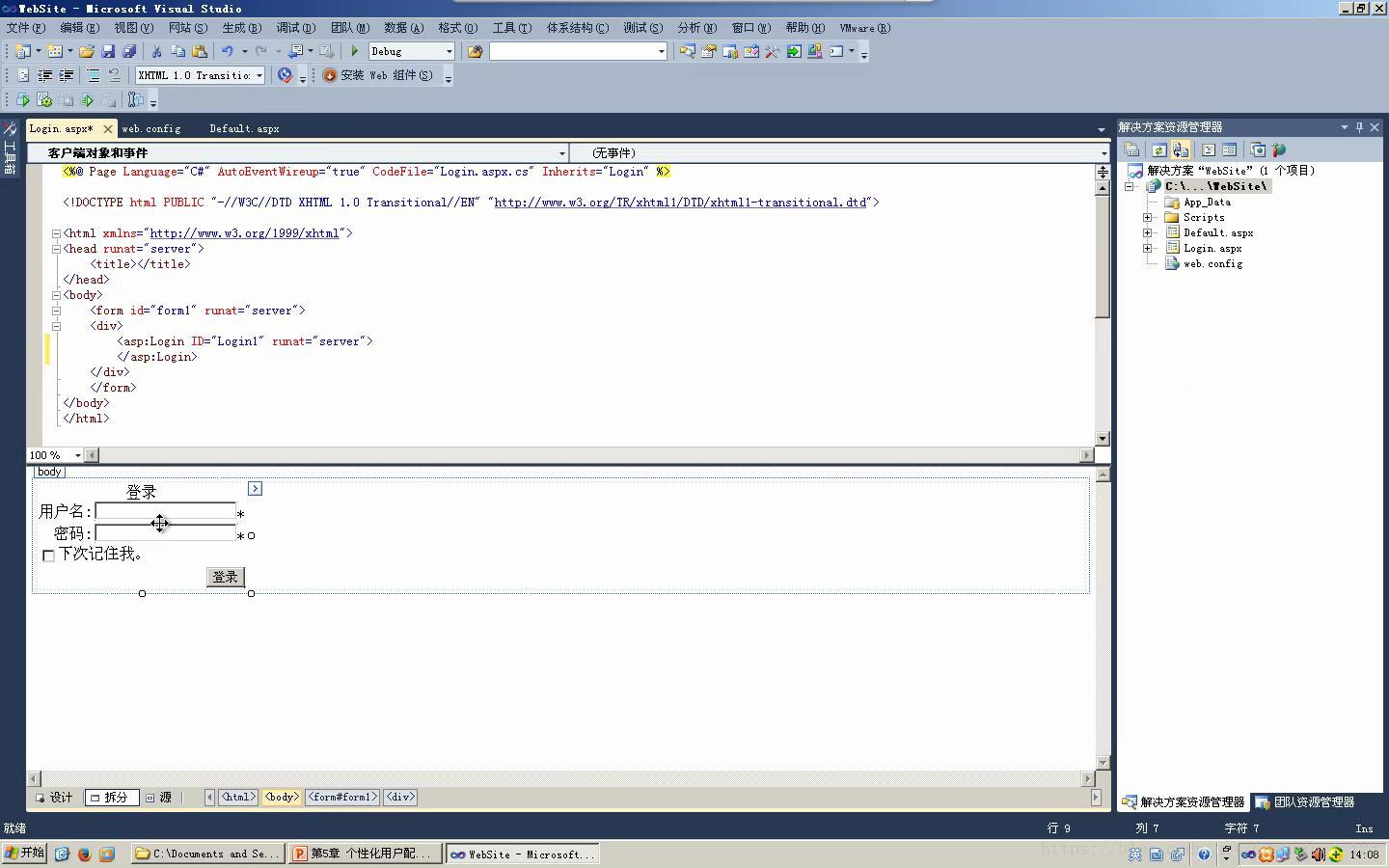
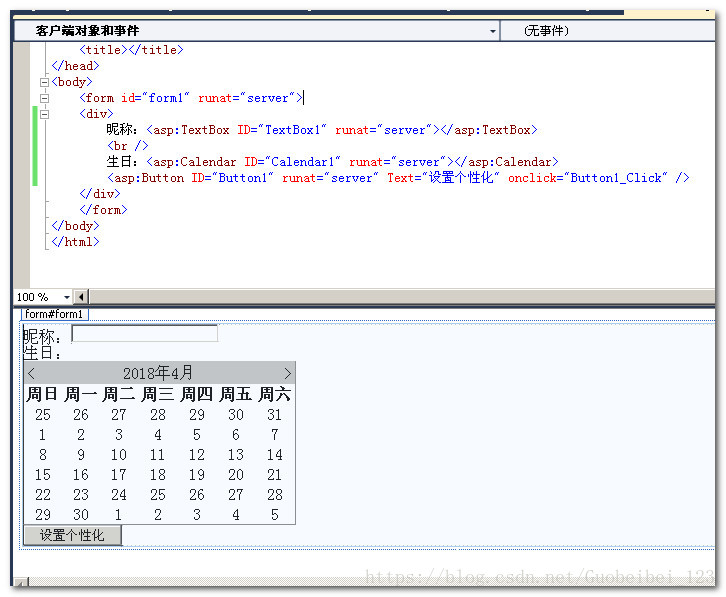
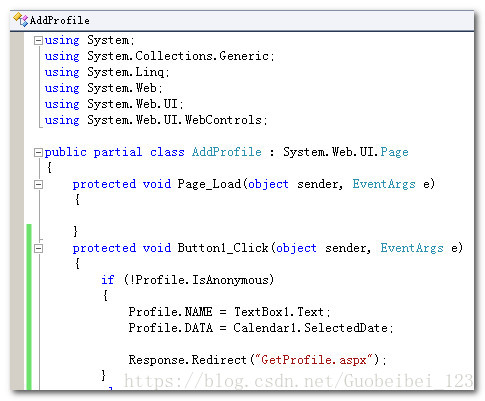
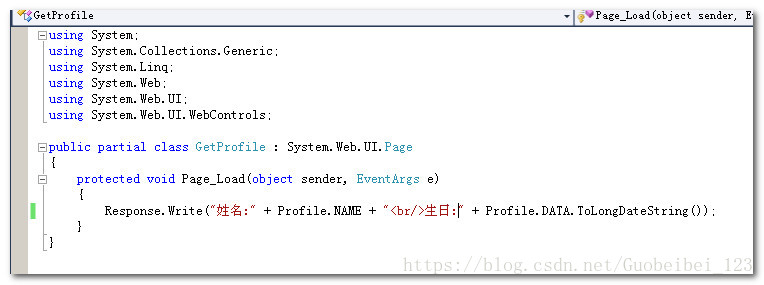
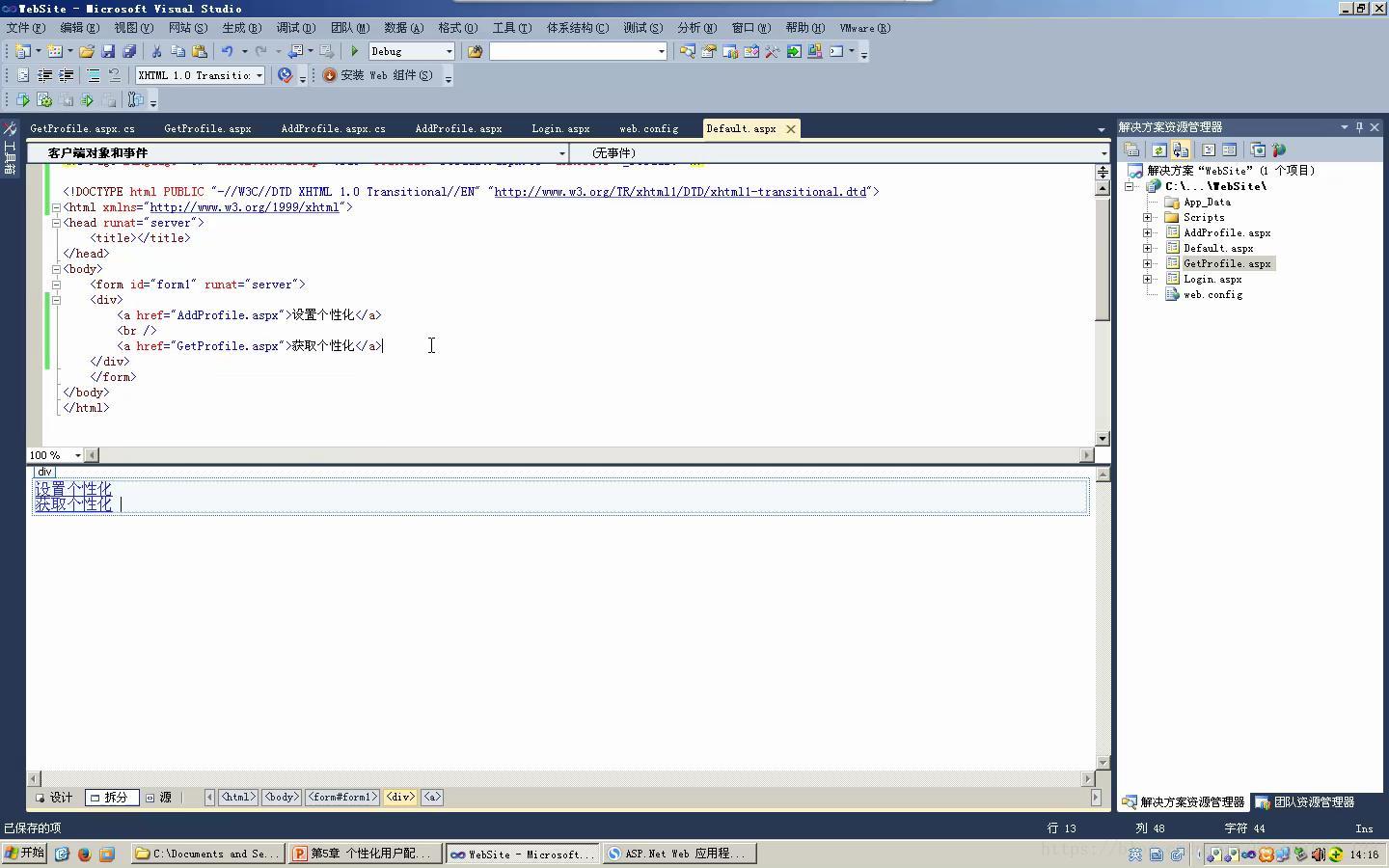
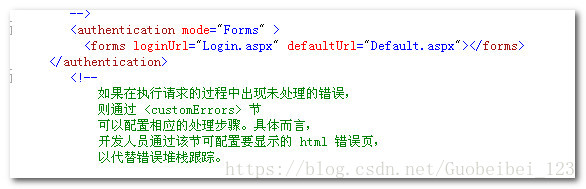


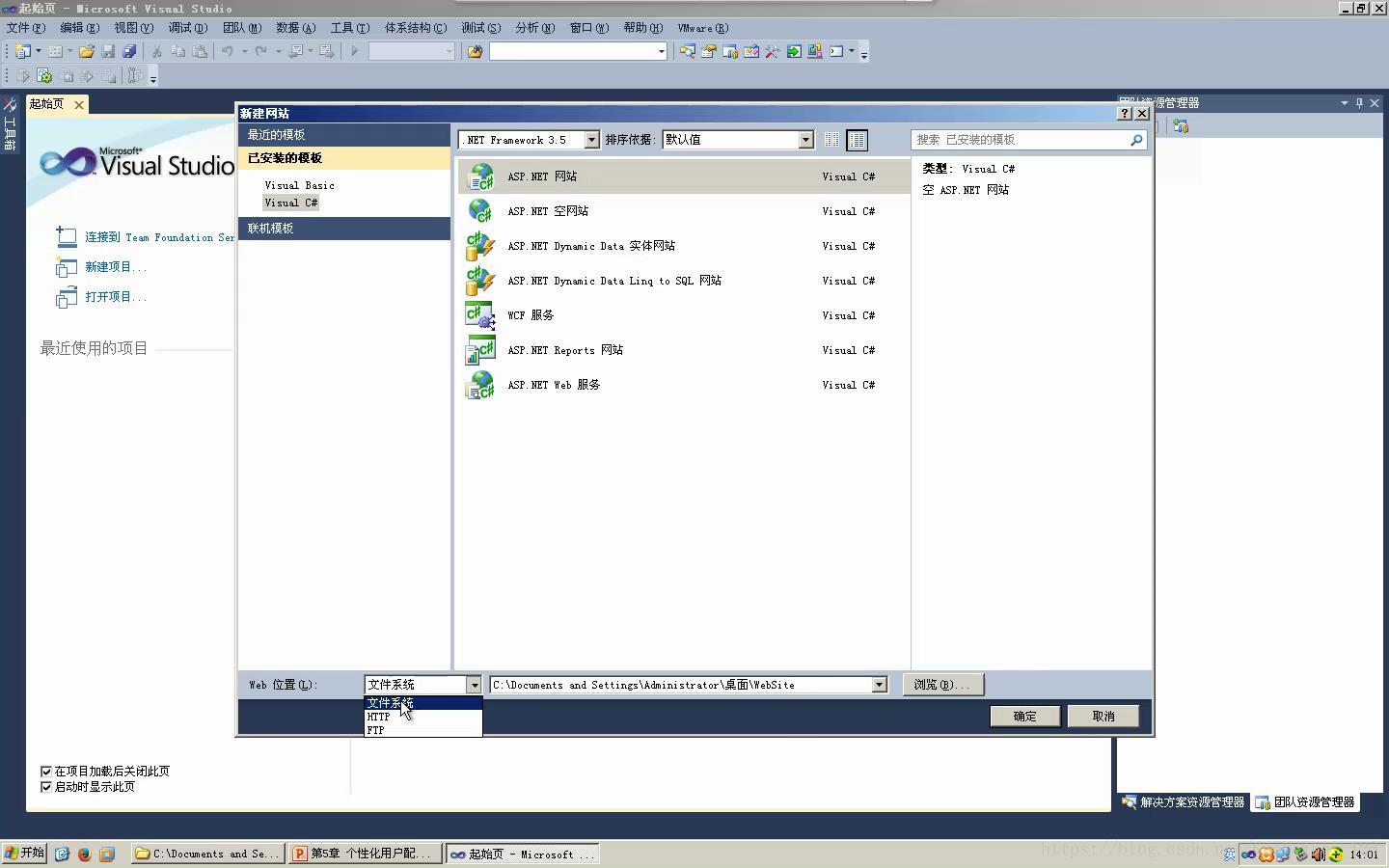
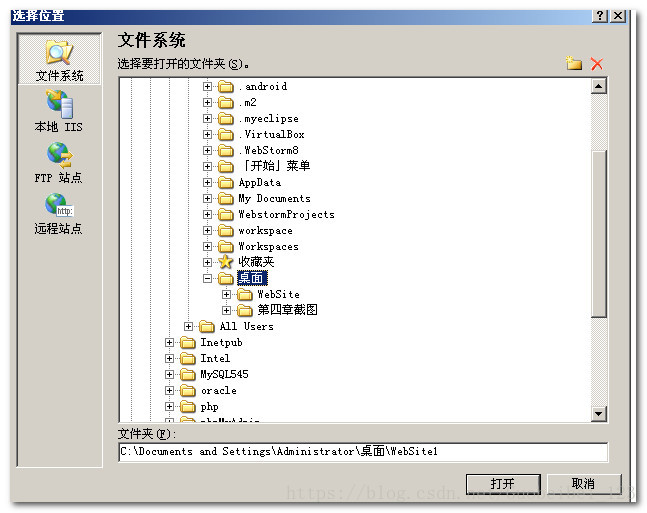
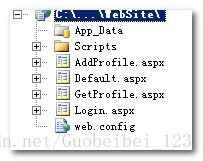
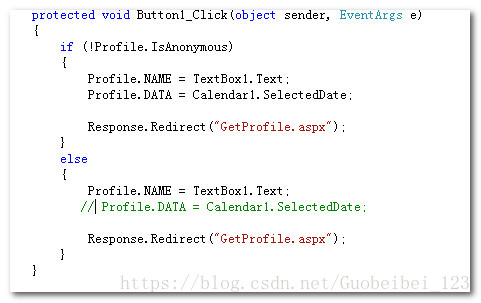














 564
564











 被折叠的 条评论
为什么被折叠?
被折叠的 条评论
为什么被折叠?








